excel怎样匹配两个表格中的数据 excel表格数据匹配方法
在日常工作中,我们经常需要对Excel表格中的数据进行匹配,无论是数据分析、数据库管理还是业务处理,都离不开对表格数据的准确匹配。在Excel中,我们应该如何匹配两个表格中的数据呢?有没有什么方法可以帮助我们简化这一繁琐的过程呢?今天我们就来探讨一下Excel表格数据匹配的方法,希望能为大家提供一些实用的技巧和建议。
方法如下:
1.第一步:我们打开一个excel表,需要在另一个表中匹配出相应同学的班级信息。
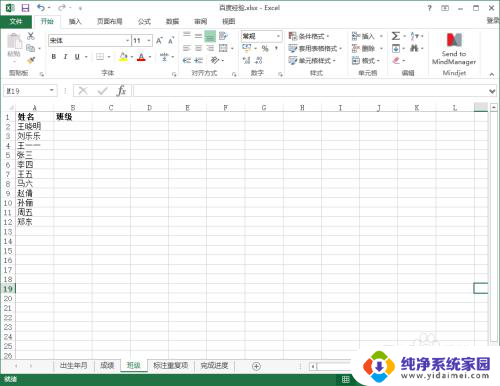
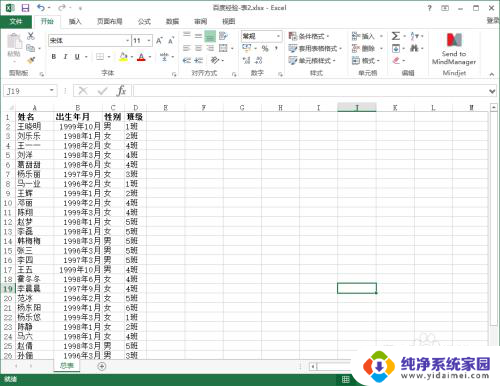
2.第二步:我们把光标定位在需要展示数据的单元格中,如下图所示。
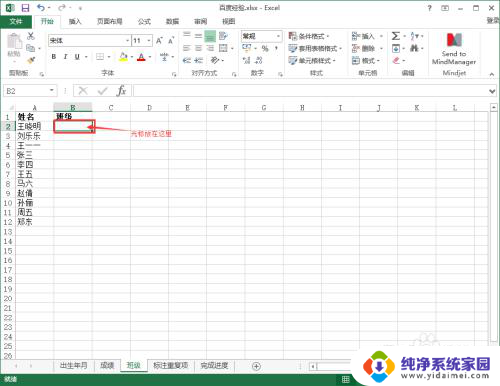
3.第三步:在单元格中输入“=vl”,然后会自动提示出VLOOKUP函数。双击蓝色的函数部分。
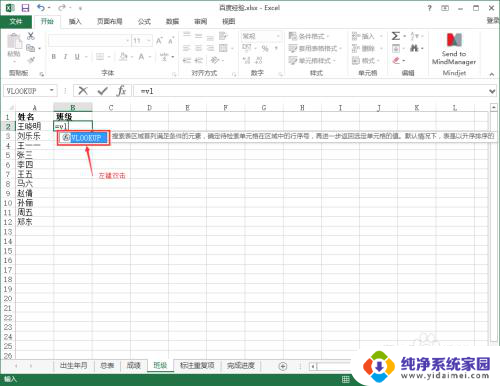
4.第四步:我们可以看到,单元格中显示出完整的VLOOKUP函数。
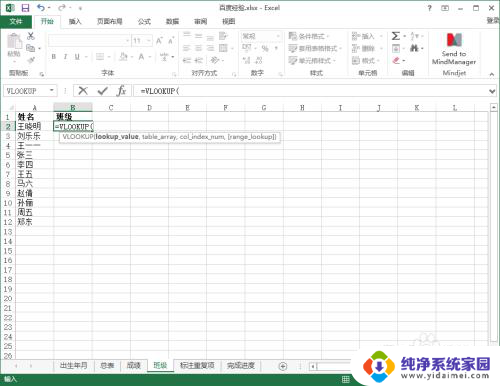
5.第五步:选择第一列中需要匹配数据的单元格,只选中一个就可以。然后输入英文状态下的逗号“,”。
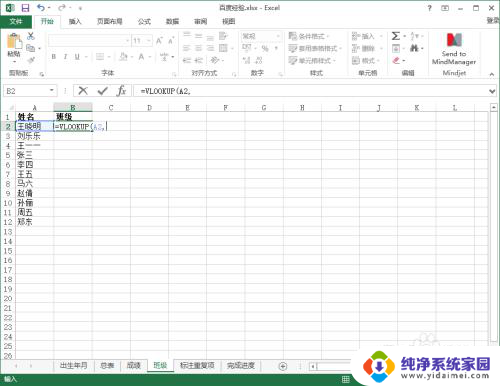
6.第六步:返回到第二张表【百度经验-表2】,选中全部数据。
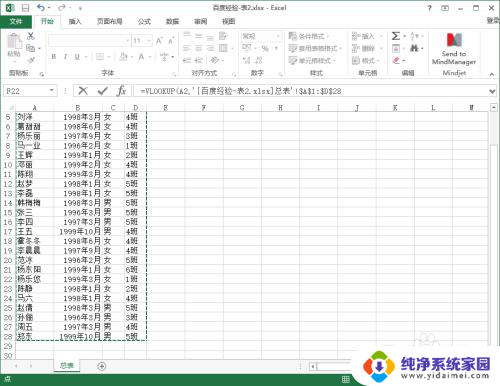
7.第七步:因为我们要返回的是【百度经验-表2】中第四列的班级信息,所以在公式中再输入“4,”(逗号是英文的)。(ps:提示信息让我们选择“TRUE”或“FALSE”,不用选,直接按回车键就可以)
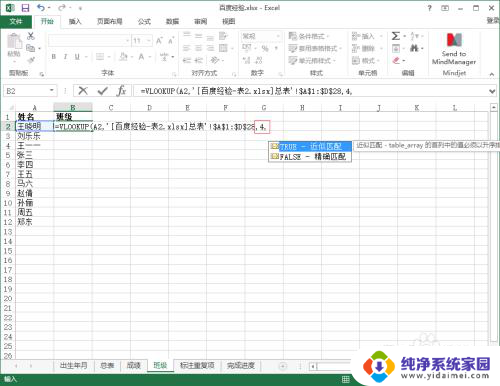
8.第八步:按下回车键之后,展示出匹配到数据,效果如下图。
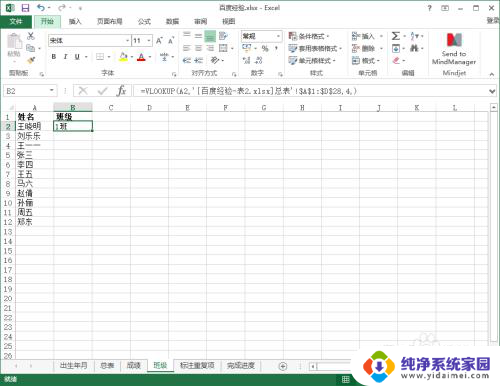
9.第九步:如果想要把一列中的数据都匹配出来,只需要按下图操作。
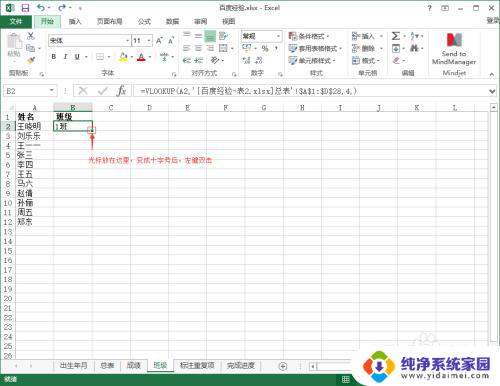
10.完成操作,最终效果如下。
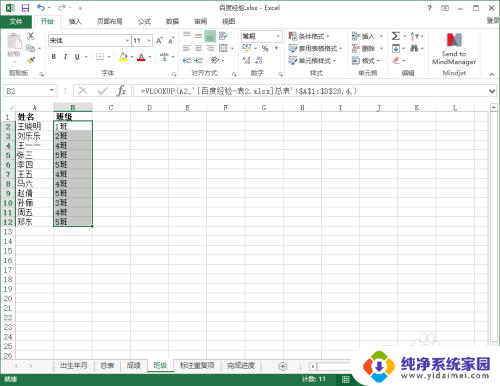
以上就是如何在Excel中匹配两个表格中的数据的全部内容,如果有任何疑问,您可以按照以上方法进行操作,希望这能帮助到大家。
excel怎样匹配两个表格中的数据 excel表格数据匹配方法相关教程
- excel怎样匹配两个表格中的数据 Excel表格数据匹配
- excel如何把两个表格的数据匹配 Excel表格中如何匹配两个不同工作表的数据内容
- excel怎么关联其他表格数据 Excel如何关联另外一个表格的数据
- excel表格引用另一个表格的数据 Excel表格如何引用其他表格中的数据
- excel数据批量导入excel表格 Excel如何从另一个工作表导入数据
- 两个相同的表格数据合并 怎样用Excel将两个表格的数据进行关联合并
- 相同excel表格数据合并 怎样用Excel将两个表格的数据关联合并
- excel两个列表内容怎么合并 快速合并Excel中多列表格的数据
- excel两个不同的表格如何进行数据对比 Excel怎么实现两个工作表数据的对比
- word表格引用excel数据 怎样在Word文档中引用Excel数据
- 笔记本开机按f1才能开机 电脑每次启动都要按F1怎么解决
- 电脑打印机怎么设置默认打印机 怎么在电脑上设置默认打印机
- windows取消pin登录 如何关闭Windows 10开机PIN码
- 刚刚删除的应用怎么恢复 安卓手机卸载应用后怎么恢复
- word用户名怎么改 Word用户名怎么改
- 电脑宽带错误651是怎么回事 宽带连接出现651错误怎么办